Channels 视图
Channels 视图显示了所有模块通道的配置值总览。
小贴士:
Channels 视图中未包含所有通道配置。 要查看或更改整套通道配置,以及查看通道的诊断信息,请使用 Chxx 视图。
您可以在该视图上对所有通道执行以下操作:
- 根据需要禁用通道。
- 更改输出类型和输出范围。
- 启用或禁用无负载检测
- 启用或禁用初始化保持
- 设置标度并使用工程单位重新计算所有配置。
- 配置连接故障处理
可以使用该视图监视模块上所有通道的配置。 要查看通道的诊断信息,请转到相应的 Chxx 视图。
Channels 视图示例
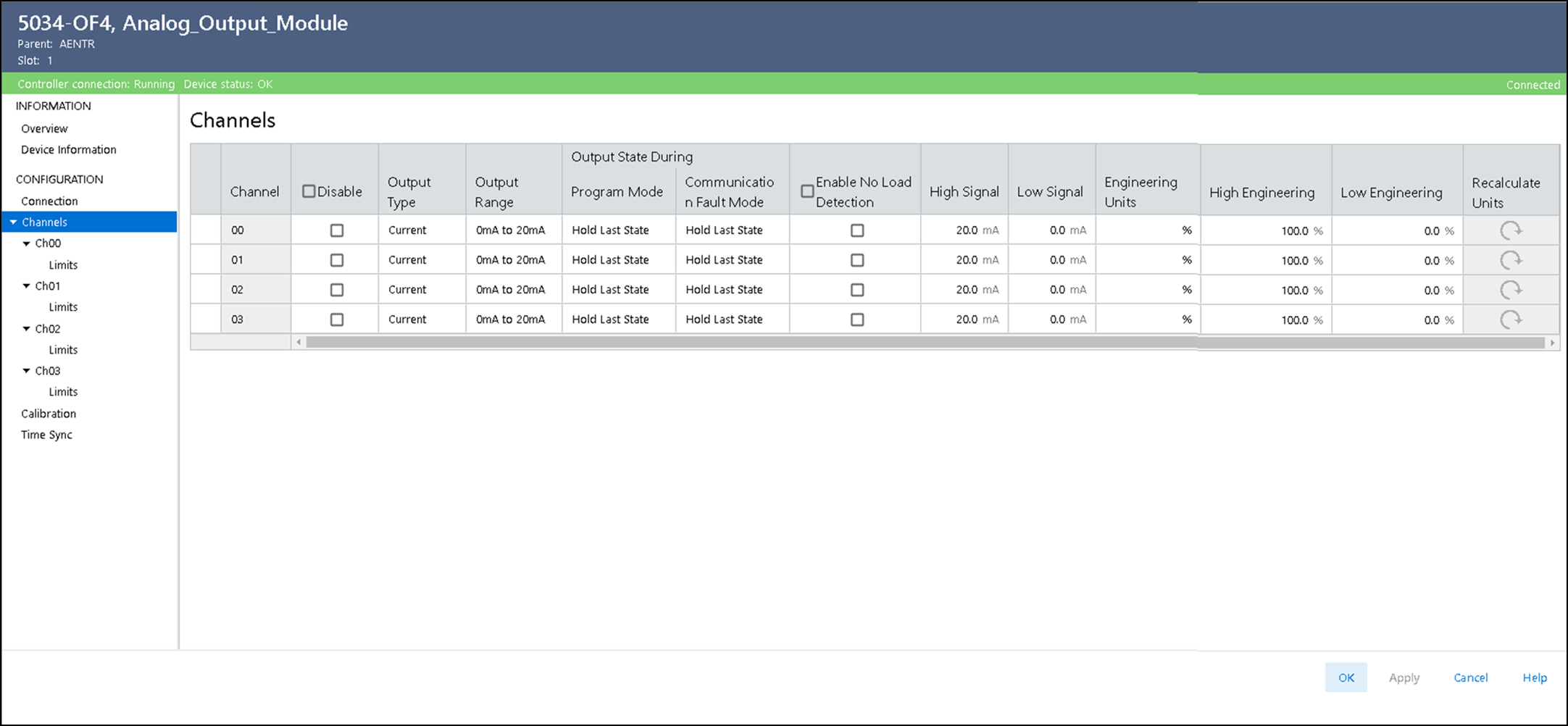
Chxx 视图
Chxx 视图(其中的 xx 表示通道号)显示了相关通道可用的配置选项。
您可以在此视图上执行以下操作:
- 根据需要禁用通道
- 更改输出类型和输出范围。
- 启用或禁用无负载检测
- 启用或禁用初始化保持
- 设置标度设置。
- 如果更改了配置,则重新计算工程单位。
- 配置连接故障处理
- 查看通道诊断信息
Chxx 视图示例
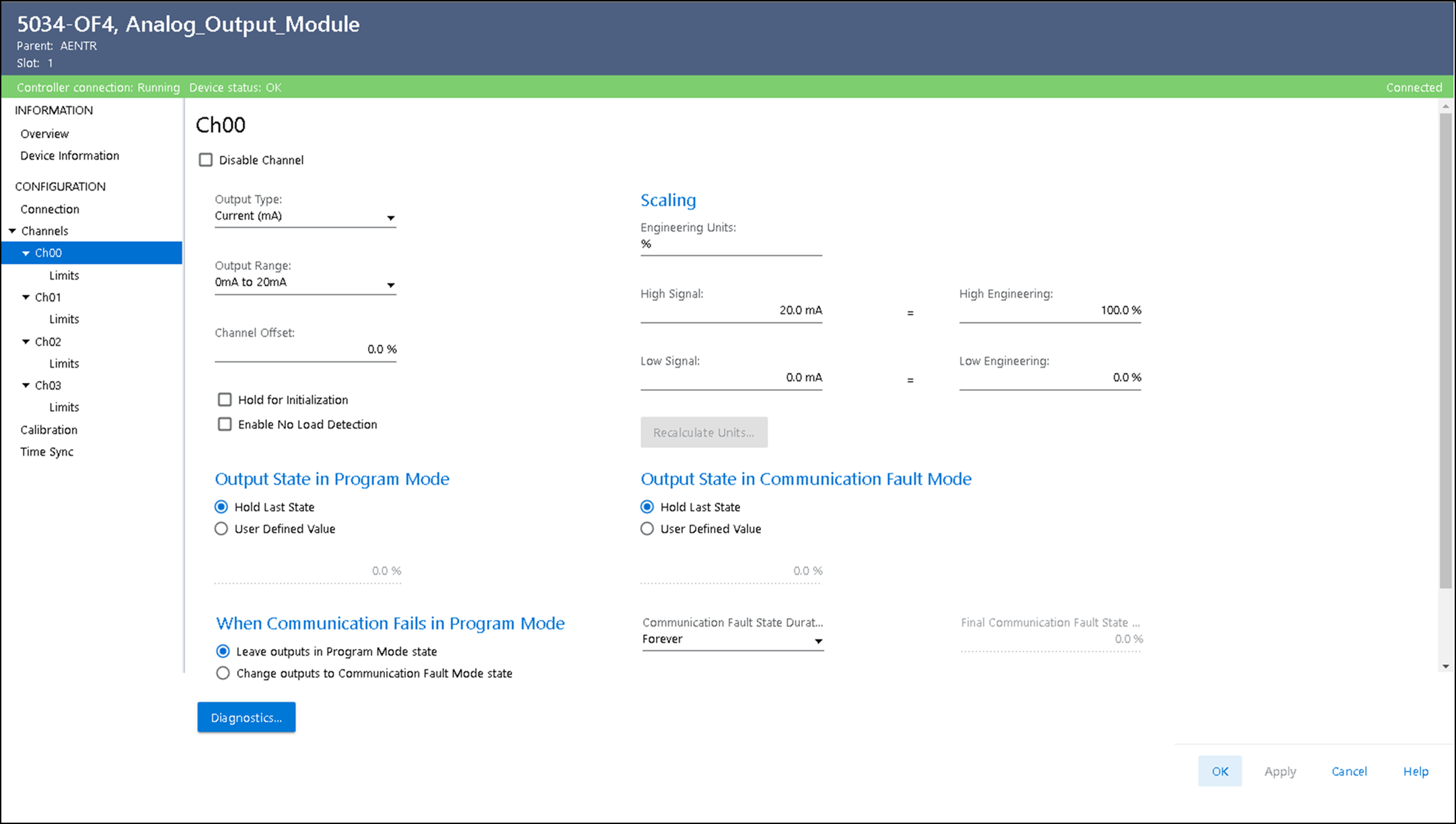
重新计算单位
通过 Recalculate Units,可在标度更改后重新计算工程单位的所有配置。 请考虑以下几点:
- 更改标度配置后,将启用 Recalculate Units 选项。
- 选择 Recalculate Units 选项后,将显示基于新标度配置重新计算的新值以及更改前要验证的旧值。
- 如果选择“Yes”继续更改,将设置新值,但在选择“Apply/OK”时将应用。
- 如果选择“No”取消更改,则将保留旧值。 您可再次选择 Recalculate Units,也可根据新标度手动更改这些配置。
重新计算单位示例
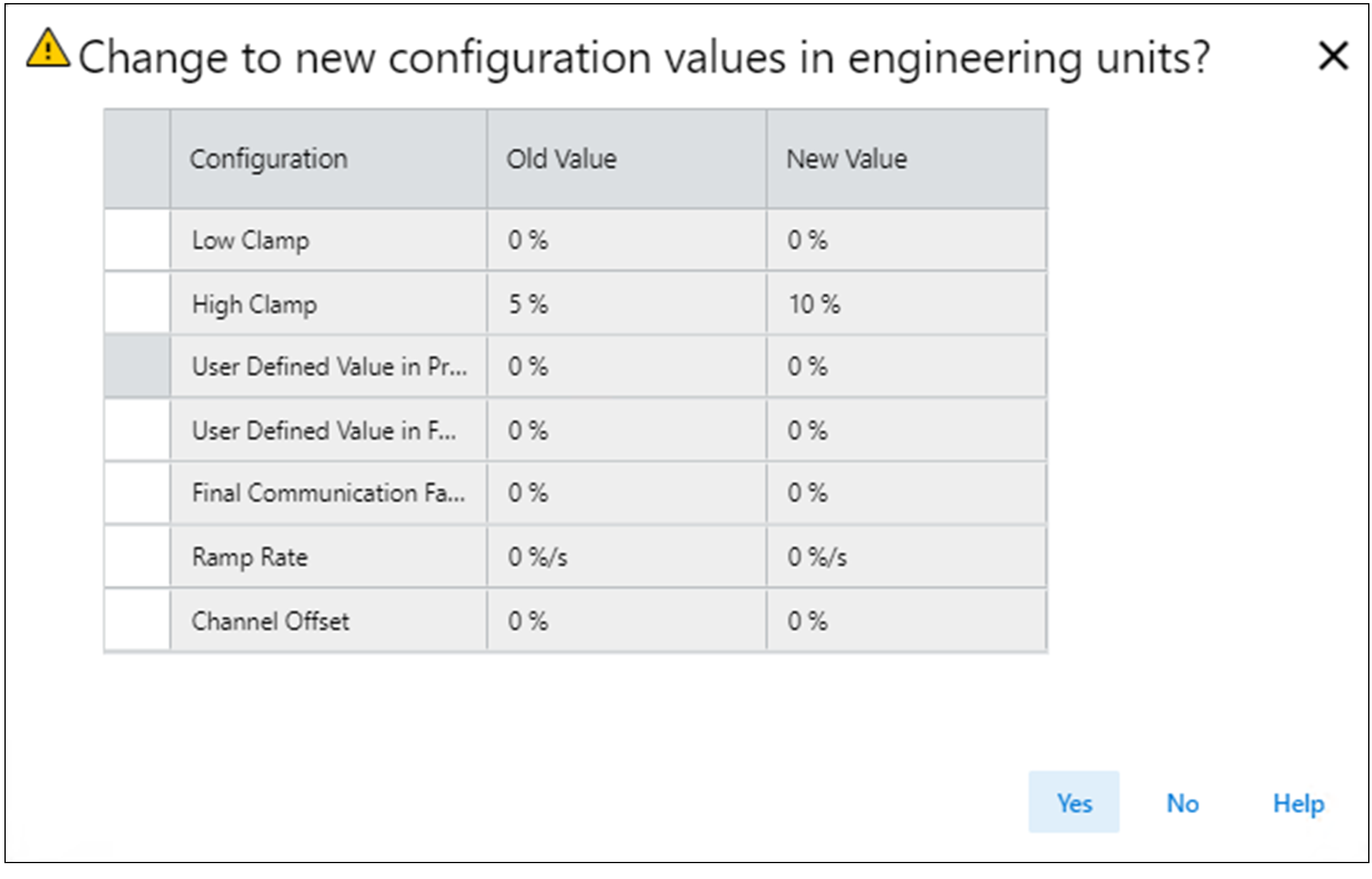
Channelxx 诊断
显示与模块相连时的通道诊断信息。 当与模块联机时,选择 Chxx 视图上的 Diagnostics 可查看诊断信息。
Channelxx 诊断示例
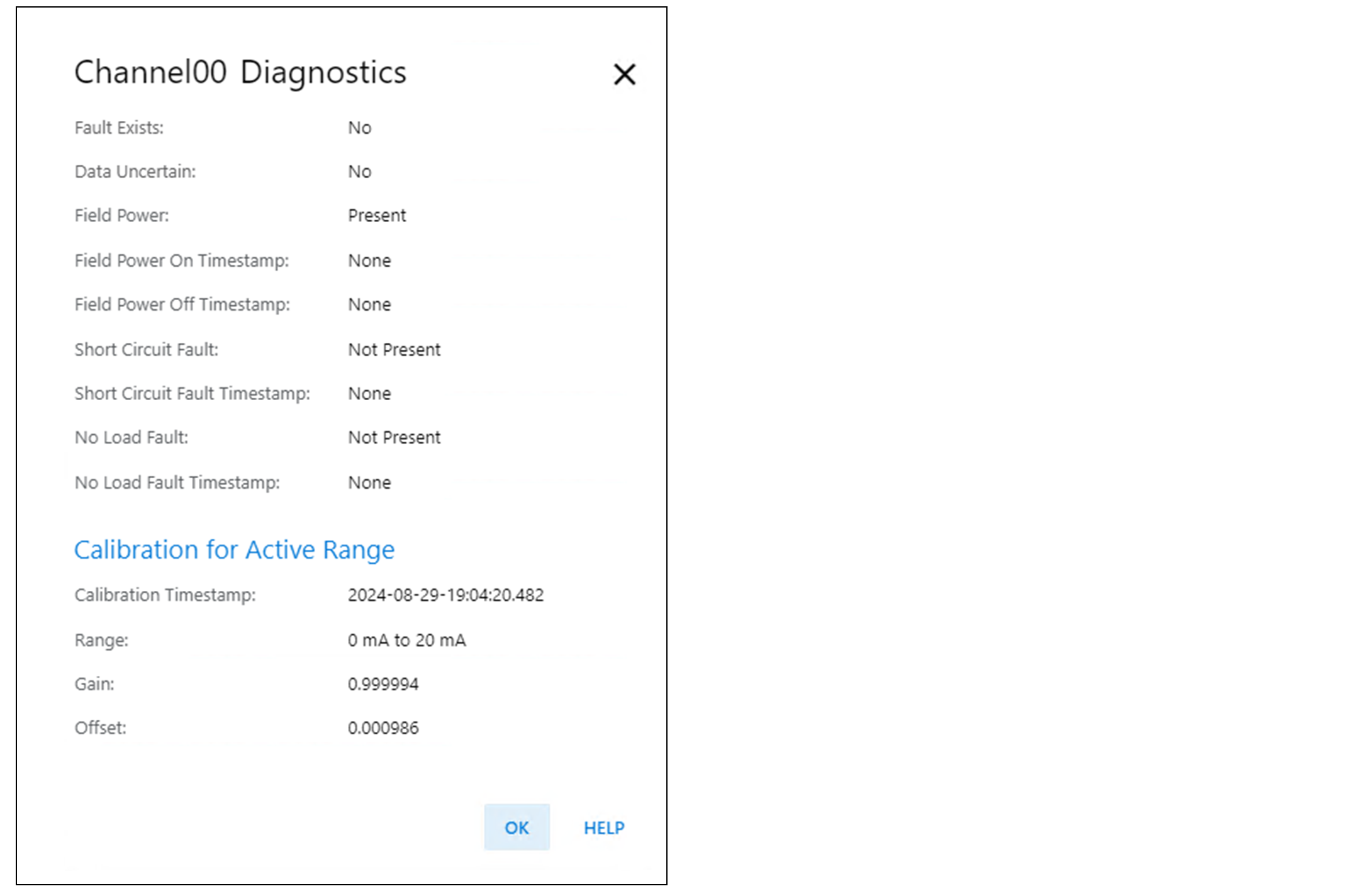
Limits 视图
模拟量输出模块上的每个通道都有与之相关的 Limits 视图。 Signal Units 选项对应于通道的输出类型和范围。
您可以在此视图上执行以下操作:
- 禁用所有报警。
- 锁存限值报警和配置输出限值
- 启用/禁用不同模式下的输出斜坡并配置斜率(如果启用了任何斜坡模式)。
Chxx - Limits 视图示例
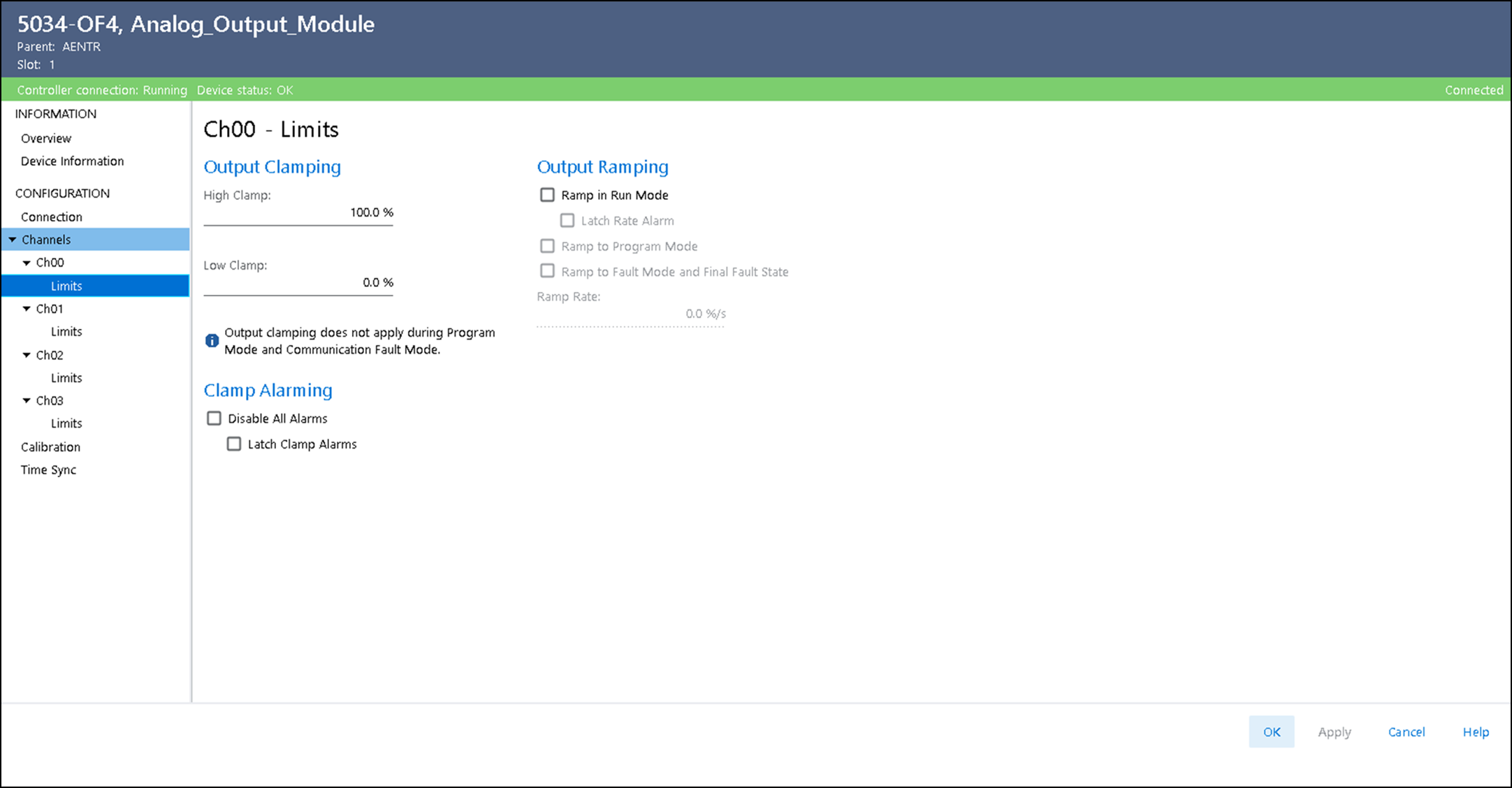
提供反馈
